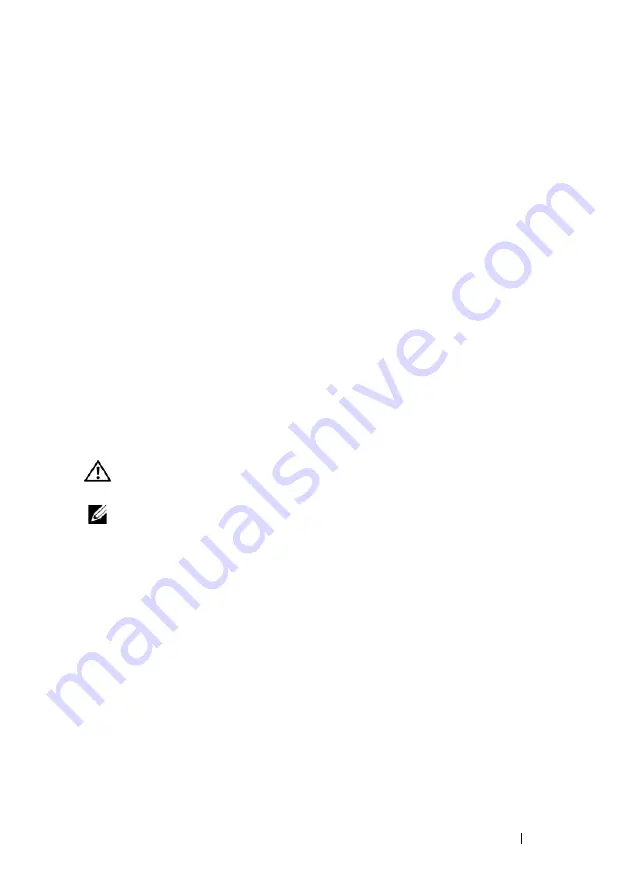
Naslaggids
115
A
L S
H E T
A A N
/
U I T
-
L A M P J E
O R A N J E
K N I P P E R T
—
De computer krijgt stroom, maar
er is een probleem met de interne stroom.
• Ga na of de stroomselectieschakelaar zo is ingesteld dat deze overeenkomt met de
netstroom op uw locatie (indien toepasbaar).
• Controleer of alle componenten en kabels correct zijn geïnstalleerd en aangesloten op
de systeemkaart (zie "Systeemkaartcomponenten" in de
Gebruikshandleiding
).
A
L S
H E T
A A N
/
U I T
-
L A M P J E
O R A N J E
B R A N D T
—
Mogelijk is er een apparaat dat niet
goed werkt of onjuist is geïnstalleerd.
• Verwijder alle geheugenmodules en plaats ze weer terug (zie "Het frontpaneel
verwijderen" in de
Gebruikshandleiding
).
• Verwijder alle uitbreidingskaarten, inclusief de grafische kaart, en plaats ze vervolgens
weer terug (zie "Een PCI-kaart verwijderen" in de
Gebruikshandleiding
).
H
E F
I N T E R R E F E R E N T I E
O P
—
Enkele mogelijke oorzaken van interferentie zijn:
• Stroom-, toetsenbord- en muisverlengkabels
• Te veel apparaten aangesloten op dezelfde contactdoos
• Meerdere contactdozen aangesloten op hetzelfde stopcontact
Printerproblemen
WAARSCHUWING:
Raadpleeg de veiligheidsinstructies in de
Productinformatiegids
voordat u begint met de procedures in dit gedeelte.
OPMERKING:
Als u technische ondersteuning voor uw printer nodig hebt, moet
u contact opnemen met de printerfabrikant.
R
A A D P L E E G
D E
D O C U M E N T A T I E
B I J
D E
P R I N T E R
—
Raadpleeg de documentatie bij
de printer voor meer informatie over de instellingen en het oplossen van problemen.
C
O N T R O L E E R
O F
D E
P R I N T E R
I S
I N G E S C H A K E L D
C
O N T R O L E E R
D E
P R I N T E R K A B E L A A N S L U I T I N G E N
—
• Raadpleeg de documentatie bij de printer voor informatie over kabelaansluitingen.
• Controleer of de printerkabels goed zijn aangesloten op de printer en de computer.
T
E S T
H E T
S T O P C O N T A C T
—
Controleer of er stroom uit het stopcontact komt, door
er een ander apparaat, zoals een lamp, op aan te sluiten.
Содержание Precision T5400
Страница 1: ...w w w d e l l c o m s u p p o r t d e l l c o m Dell Precision T5400 Quick Reference Guide Model DCTA ...
Страница 4: ...4 Contents ...
Страница 60: ...60 Index ...
Страница 61: ...w w w d e l l c o m s u p p o r t d e l l c o m Dell Precision T5400 Naslaggids Model DCTA ...
Страница 64: ...64 Inhoud Dell Diagnostics Dell diagnostiek 100 Problemen oplossen 103 Index 121 ...
Страница 74: ...74 Naslaggids ...
Страница 126: ...126 Index ...
Страница 127: ...w w w d e l l c o m s u p p o r t d e l l c o m Dell Precision T5400 Guide de référence rapide Modèle DCTA ...
Страница 130: ...130 Table des matières Dell Diagnostics 166 Dépannage 169 Index 187 ...
Страница 140: ...140 Guide de référence rapide ...
Страница 186: ...186 Guide de référence rapide ...
Страница 192: ...192 Index ...
Страница 193: ...w w w d e l l c o m s u p p o r t e u r o d e l l c o m Dell Precision T5400 Kurzanleitung Modell DCTA ...
Страница 196: ...196 Inhalt Hardware Problembehandlung 233 Dell Diagnostics 234 Fehlerbehebung 237 Stichwortverzeichnis 257 ...
Страница 207: ...Kurzanleitung 207 ...
Страница 256: ...256 Kurzanleitung ...
Страница 262: ...262 Stichwortverzeichnis ...
Страница 263: ...w w w d e l l c o m s u p p o r t d e l l c o m Dell Precision T5400 Guida di consultazione rapida Modello DCTA ...
Страница 266: ...266 Sommario Dell Diagnostics 301 Risoluzione dei problemi 304 Indice analitico 323 ...
Страница 276: ...276 Guida di consultazione rapida ...
Страница 328: ...328 Indice analitico ...
Страница 329: ...w w w d e l l c o m s u p p o r t d e l l c o m Dell Precision T5400 Guía de referencia rápida Modelo DCTA ...
Страница 332: ...332 Contenido Dell Diagnostics 369 Solución de problemas 372 Índice 389 ...
Страница 342: ...342 Guía de referencia rápida ...
Страница 394: ...394 Índice ...
















































